這個單元要來討論沉浸式空間,也就是物體或物件沒有邊界,可以在空間內到處呈現。
我們先來看看Apple所提供的範例是怎麼做到的,建立一個全新的Vision Pro專案:
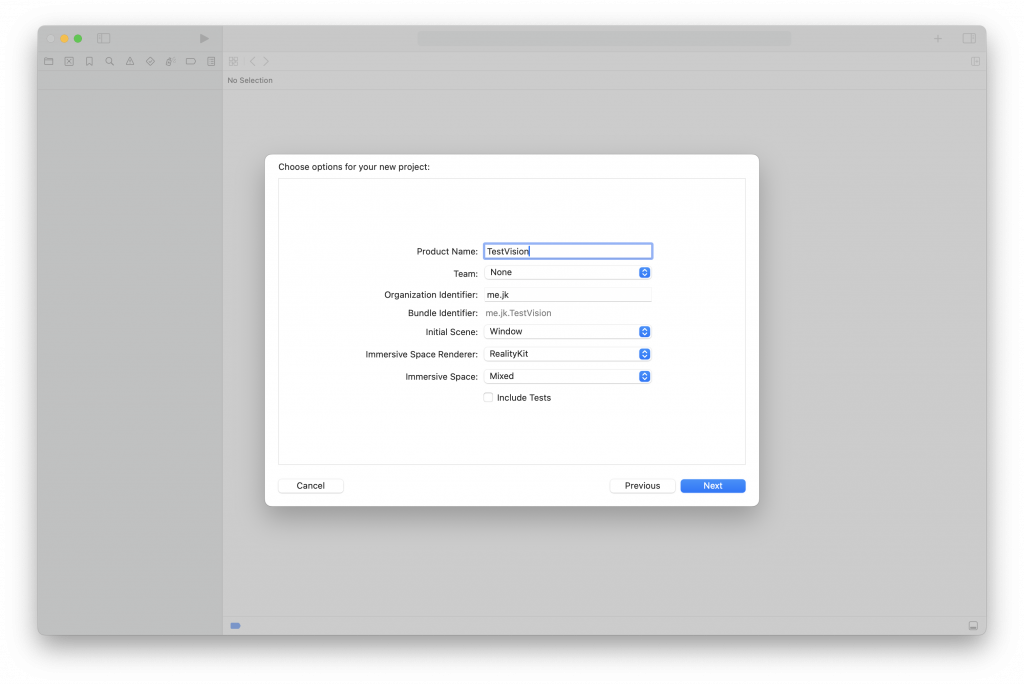
Initial Scene 選擇 Window。
Immersive Space Renderer 選擇 RealityKit。
Immersive Space 選擇 Mixed。
專案建立好之後,開啟ContentView.swift程式檔案:
import SwiftUI
import RealityKit
import RealityKitContent
struct ContentView: View {
@State private var showImmersiveSpace = false
@State private var immersiveSpaceIsShown = false
@Environment(\.openImmersiveSpace) var openImmersiveSpace
@Environment(\.dismissImmersiveSpace) var dismissImmersiveSpace
var body: some View {
VStack {
Model3D(named: "Scene", bundle: realityKitContentBundle)
.padding(.bottom, 50)
Text("Hello, world!")
Toggle("Show ImmersiveSpace", isOn: $showImmersiveSpace)
.font(.title)
.frame(width: 360)
.padding(24)
.glassBackgroundEffect()
}
.padding()
.onChange(of: showImmersiveSpace) { _, newValue in
Task {
if newValue {
switch await openImmersiveSpace(id: "ImmersiveSpace") {
case .opened:
immersiveSpaceIsShown = true
case .error, .userCancelled:
fallthrough
@unknown default:
immersiveSpaceIsShown = false
showImmersiveSpace = false
}
} else if immersiveSpaceIsShown {
await dismissImmersiveSpace()
immersiveSpaceIsShown = false
}
}
}
}
}
這段程式碼的重點在於視窗中會有一個開關,打開之後會開啟沉浸式空間。
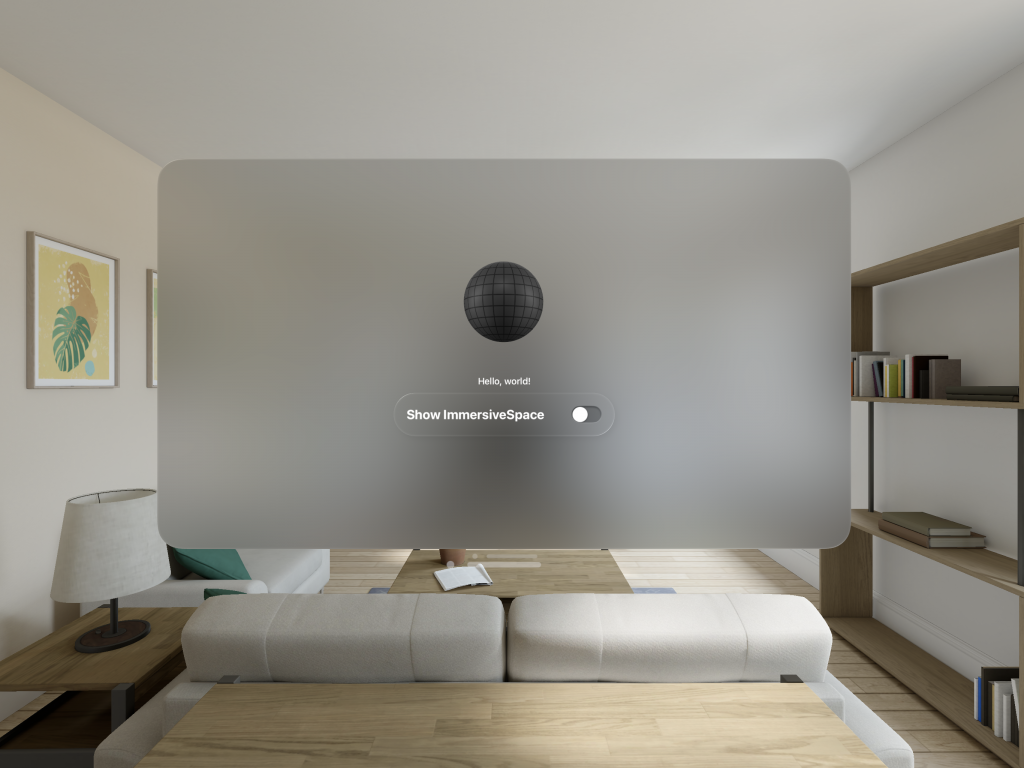
我一行一行程式碼來討論。
Toggle開啟之後會將變數showImmersiveSpace設定為true。
Toggle("Show ImmersiveSpace", isOn: $showImmersiveSpace)
然後在onChange去監聽這個變數,當發生變化時,會直接觸發:
.onChange(of: showImmersiveSpace) { _, newValue in
所以當showImmersiveSpace設定為true時,會去觸發這一行:
await openImmersiveSpace(id: "ImmersiveSpace")
而上述這一行會使用到環境變數的openImmersiveSpace,表示要開啟沈浸式的空間:
@Environment(\.openImmersiveSpace) var openImmersiveSpace
所以回到程式進入點,會宣告沈浸式空間的id:
ImmersiveSpace(id: "ImmersiveSpace") {
ImmersiveView()
}
所以就會開啟ImmersiveView()這一個View,打開ImmersiveView.swift程式碼檔案:
import SwiftUI
import RealityKit
import RealityKitContent
struct ImmersiveView: View {
var body: some View {
RealityView { content in
// Add the initial RealityKit content
if let scene = try? await Entity(named: "Immersive", in: realityKitContentBundle) {
content.add(scene)
}
}
}
}
ImmersiveView是另外一個類似的SwiftUI的View,它使用到了RealityView,而RealityView可以把它想像成是一個3D空間的渲染,包含了場景或者是動畫渲染方式。Entity從指定的RealityKit內容中讀取一個名為Immersive的實體,然後加入到場景當中。

這裡開啟沉浸式空間之後,就會在空間內多出了兩顆3D圓球。
從 SwiftUI 到 Apple Vision Pro - SwiftUI 從零開始 Day25 [完]
